商品一覧の複数選択非表示/コピー/取り出し/削除について
商品一覧画面の一番左列に「選択」欄がございます。
非表示またはコピーしたい商品のチェックボックスにチェックを入れ、 [非表示ボタン]または
[非表示ボタン]または [コピーボタン]をクリックして下さい。
[コピーボタン]をクリックして下さい。
※準備中商品一覧の公開するについては、下記のFAQをご覧下さい。
https://www.ocnk.net/faq/index.php?action=faq&id=635
1ページ目のチェック項目については、チェック状態が維持されます。
※コピーについては、一回のコピーで処理できる商品数は50件となります。
 Shiftキーを使った複数選択
キーボードの「Shiftキー」を押した状態で選択すると複数チェック、解除することができます。
Shiftキーを使った複数選択
キーボードの「Shiftキー」を押した状態で選択すると複数チェック、解除することができます。
1番上のチェックボックスをチェック「shiftキー」を押しながら、3番目のチェックボックスをチェックすると。1~3番目全てにチェックが入ります。
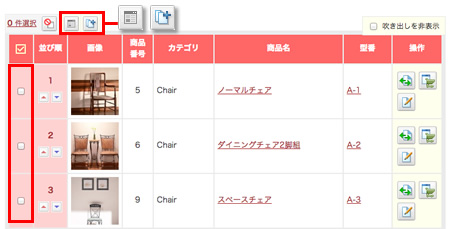
取り出される場合は、取り出す商品にチェックを入れ [取り出すボタン]をクリックして下さい。
[取り出すボタン]をクリックして下さい。
※取り出した商品は、各カテゴリの最下部に配置されます。
削除される場合は、削除する商品にチェックを入れ [削除するボタン]をクリックして下さい。
[削除するボタン]をクリックして下さい。
※削除については、[非表示を全て削除する]ボタンから非表示にしている非表示商品を全て削除することも可能です。
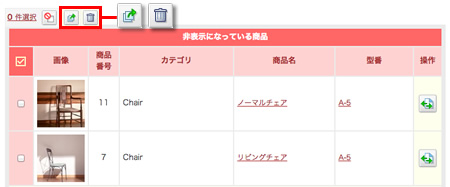
チェックボックス欄右にコピー欄が表示され [コピーアイコン]が表示されます。
[コピーアイコン]が表示されます。
このアイコンは、商品情報を編集すると非表示となります。
また、ヘッダー部分の「コピー」をクリックすることで、 [コピーアイコン]のついている商品のみを表示できます。再度クリックすると全表示となります。
[コピーアイコン]のついている商品のみを表示できます。再度クリックすると全表示となります。
 コピーの利用について
コピーした商品は、コピー元の商品がショップページ上で購入可能な場合、コピーした段階で購入可能な状態で追加されます。そのため、コピーを利用される際には、一旦ショップを[基本設定]→[ショップclose設定]にてcloseにされた状態で作業されることを推奨致します。
コピーの利用について
コピーした商品は、コピー元の商品がショップページ上で購入可能な場合、コピーした段階で購入可能な状態で追加されます。そのため、コピーを利用される際には、一旦ショップを[基本設定]→[ショップclose設定]にてcloseにされた状態で作業されることを推奨致します。
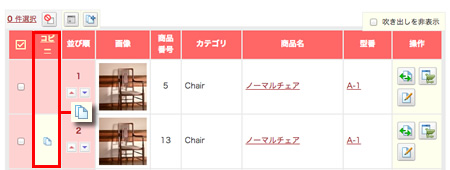
 チェック項目の引き継ぎと解除について
▼チェック項目が引き継がれる
チェック項目の引き継ぎと解除について
▼チェック項目が引き継がれる
・ページ送りにてページを移動した場合
・条件検索にて商品絞り込み条件を変更した場合
・ [内容を変更するボタン]、
[内容を変更するボタン]、 [この商品を元に登録するボタン]、
[この商品を元に登録するボタン]、 [外部カート設置コード取得ボタン]から
[外部カート設置コード取得ボタン]から
内容を変更ページに進み、上部の「商品一覧に戻る」ボタンから戻った場合
▼チェック項目が解除されるタイミング
・ [選択解除ボタン]をクリックした場合
[選択解除ボタン]をクリックした場合
・他のページへ遷移した場合
※ブラウザの戻るで戻った場合、解除される場合があります。
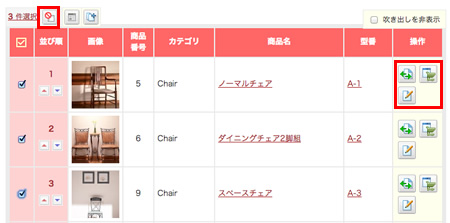
非表示またはコピーしたい商品のチェックボックスにチェックを入れ、
※準備中商品一覧の公開するについては、下記のFAQをご覧下さい。
https://www.ocnk.net/faq/index.php?action=faq&id=635
処理について
非表示、コピー処理は、ページ単位となります。1ページ目で5件選択、2ページ目で5件選択し2ページ目で各アイコンをクリックした場合、処理されるのは、2ページ目の5件のみとなります。1ページ目のチェック項目については、チェック状態が維持されます。
※コピーについては、一回のコピーで処理できる商品数は50件となります。
1番上のチェックボックスをチェック「shiftキー」を押しながら、3番目のチェックボックスをチェックすると。1~3番目全てにチェックが入ります。
非表示にした商品
非表示にした商品については、下部の「非表示になっている商品」欄に入ります。取り出される場合は、取り出す商品にチェックを入れ
※取り出した商品は、各カテゴリの最下部に配置されます。
削除される場合は、削除する商品にチェックを入れ
※削除については、[非表示を全て削除する]ボタンから非表示にしている非表示商品を全て削除することも可能です。
コピーした商品
コピーした商品については、コピー元の商品下部に同様の名前、商品情報で追加されます。チェックボックス欄右にコピー欄が表示され
このアイコンは、商品情報を編集すると非表示となります。
また、ヘッダー部分の「コピー」をクリックすることで、
・ページ送りにてページを移動した場合
・条件検索にて商品絞り込み条件を変更した場合
・
内容を変更ページに進み、上部の「商品一覧に戻る」ボタンから戻った場合
▼チェック項目が解除されるタイミング
・
・他のページへ遷移した場合
※ブラウザの戻るで戻った場合、解除される場合があります。
「3件選択」部分が現在選択されている商品数となります。
「3件選択」のリンクまたは、ヘッダーの [選択ボタン]をクリックすると現在選択中の商品を絞り込んで表示することができます。
[選択ボタン]をクリックすると現在選択中の商品を絞り込んで表示することができます。
選択のみ表示の場合は、ページ送りはせず、全ページの選択している商品が1ページで表示します。
※ただし、一回にコピーで処理できる商品数は50件となります。
再度、クリックすると全表示に戻すことができます。
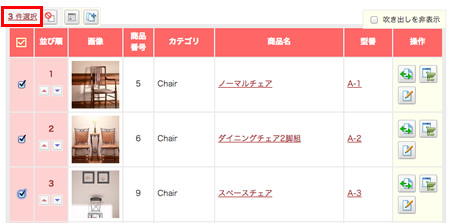
「3件選択」のリンクまたは、ヘッダーの
選択のみ表示の場合は、ページ送りはせず、全ページの選択している商品が1ページで表示します。
※ただし、一回にコピーで処理できる商品数は50件となります。
再度、クリックすると全表示に戻すことができます。